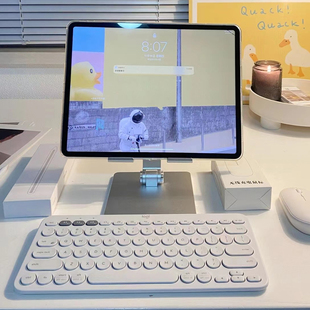没办法,只能升级下无线路由器,再将新路由器和旧路由器桥接,把旧路由器放在1楼的楼梯口,来实现wifi覆盖到1楼的目的,这也证明当初你让亲崽学理工科是明智的,迅速购入一款TP-LINK 型号为TL-WDR7400的无线路由器,支持1300M(5G)+450M(2.4G)双频同时工作,换下来的是TP-LINK的 TL-WR886N 。
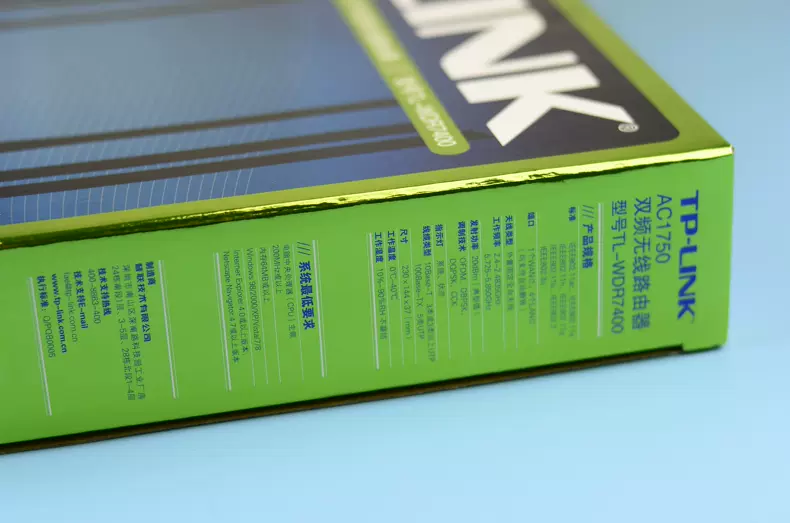
— ❶ —六根天线喜开箱
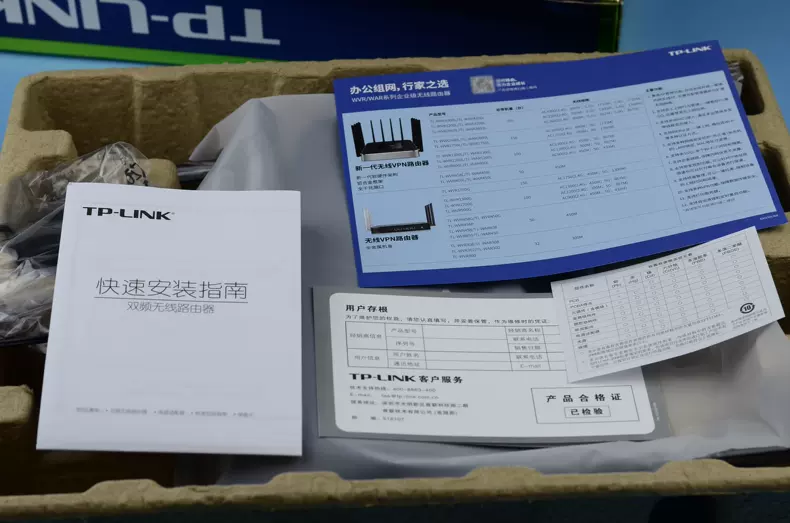
快速指南、三包卡、产品系列介绍,简单明了。

六根天线,天线多,信号好,就是这么直白,每根天线上还有保护膜,撕掉!

黑色略显稳重,整体造型还凹了弧形,表面有凹凸有致的底纹,让塑料更有质感经常的做法。一个WAN接口,四个LAN接口,常见的配置,背部有几个重要信息,包括序列号,Mac地址,默认无线名称,设置路由器的管理页面地址。

配置的适配器跟闲置款没啥区别,细节还是不错的。
— ❷ —跟闲置路由桥接
原理很简单,让两个无线路由器桥接,一主一副,辅路由器接受主路由器信号并广播,我的方案当然是把新买的6根天线的 TL-WDR7400做主路由器, TL-WR886N 闲置路由器是三根天线的,做副路由器。
第一步、确认主路由器的无线参数登录tplink.cn 查看,,第一次登录, 默认密码就是admin,按照说明书,输入你的网络运营商帐号密码,然后设置好无线参数,不用做特别的改变。
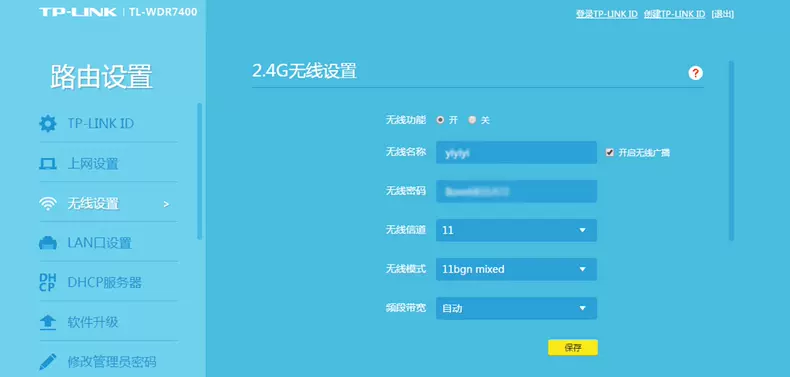
第二步、修改副路由器的LAN口IP地址用手机(或者笔记本电脑)连上副路由器的wifi点,打开浏览器输入192.168.1.1,进入到副路由器的设置页面里,点击网络参数——LAN口设置——然后修改IP地址为192.168.1.2,然后——保存,修改后重启路由器,以后打开副路由器的设置页面都需要输入192.168.1.2。
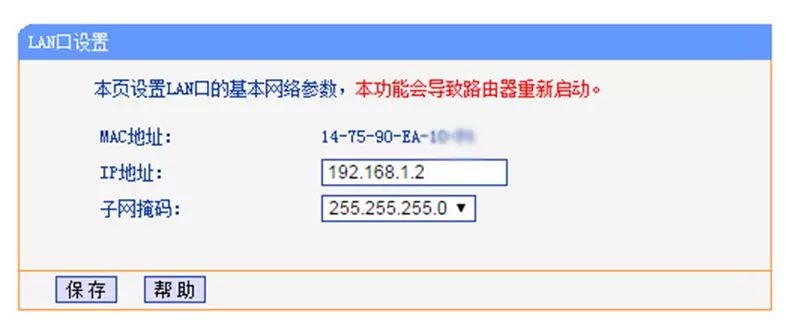
第三步、设置副路由器的桥接
①开启WDS
断开笔记本电脑与主路由器的连接,连上副路由器的wifi点,然后用浏览器打开192.168.1.2进入副路由器的设置页面,点击“ 无线设置 ”——无线基本设置——设置与主路由器相同的SSID号、信道——勾选“开启WDS”_点击扫描
②选择主路由器的信号在扫描结果中,找到主路由器的无线信号名称(我的是yiyiyi),然后点连接。
③输入无线密码在密钥选项中,填写主路由器的无线密码——然后保存。
④设置副路由器的无线密码
点击无线设置——无线安全设置——选择与主路由器相同的加密方式——在PSK密码中设置与主路由器相同的无线密码——点击保存。
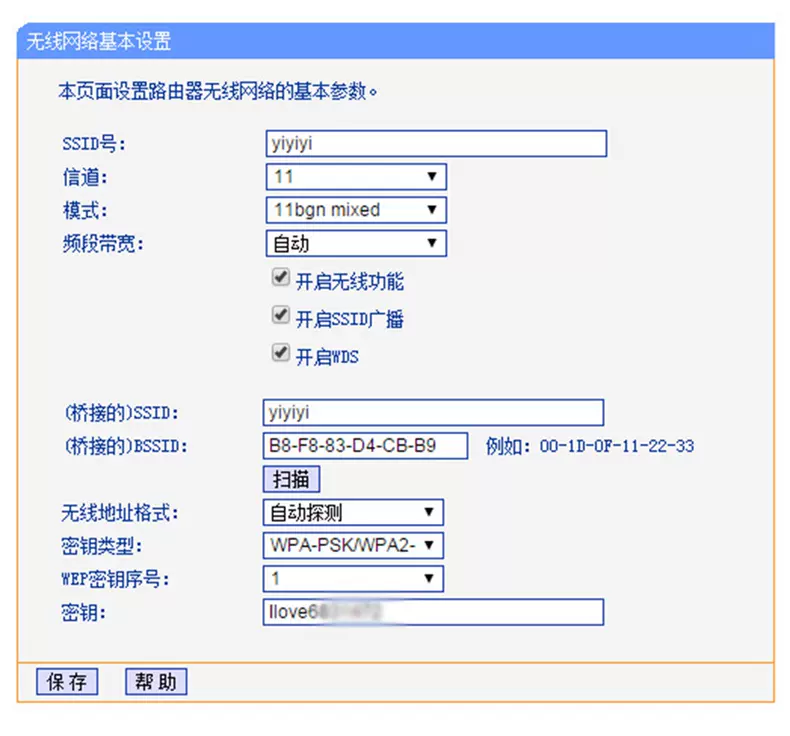
最后:检查是否桥接成功设置完成后重启副路由器,重新登录到设置页面——点击运行状态,观察“无线状态”下的WDS状态,如果显示成功,才说明桥接成功。
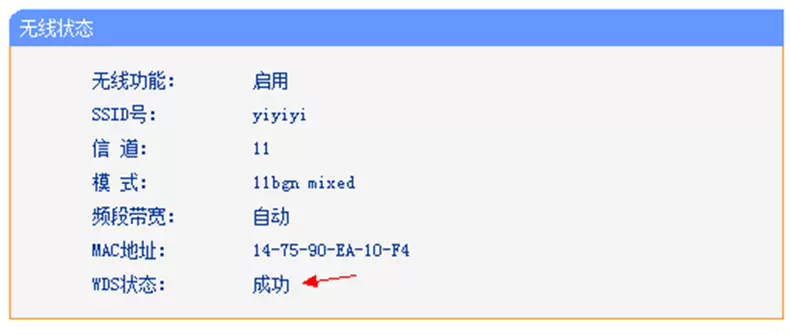
— ❸ —总结
至此,老爸在一楼就能流畅连WIFI玩斗地主了,而且在他毫不知情的情况下,因为wifi的名字和密码都没变,手机会自动识别,同厂的路由器桥接比较简单,所以如果你打算通过桥接方式使wifi多覆盖的话,可以选择升级同厂的路由器,比如三根天线升级到6根或者八根,还有值得注意的是,教程里副路由器的版本是旧的,现在购买的是新的版本,设置起来更加简单:登录后点应用管理——无线桥接,按照提示设置即可。
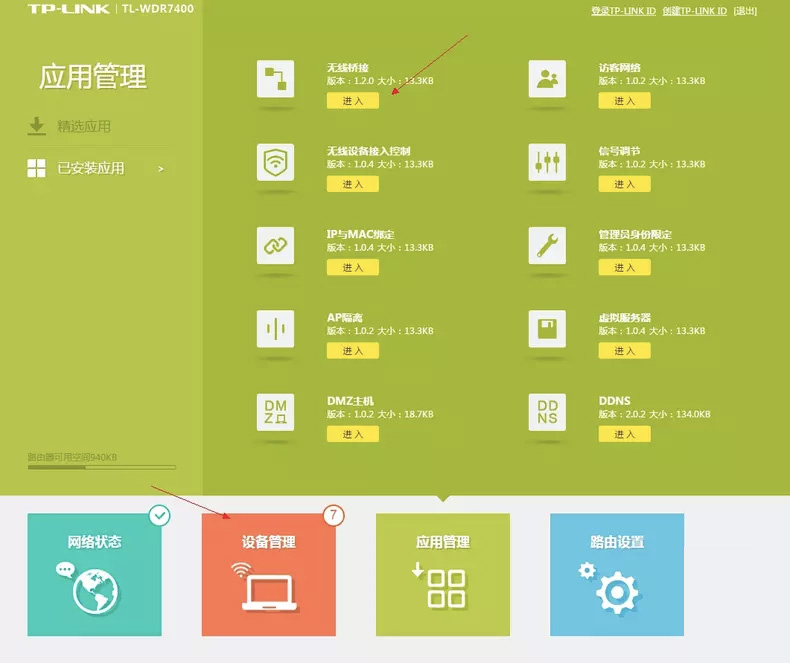
— ❹ —
路由器推荐
主路由器:TP-LINKTL-WDR7400无线路由器
副路由器:TP-LINK-WR886N 无线路由器
同系推荐:
TPLINK-WDR7300无线路由器
TP-LINK-WDR5620千兆版
有什么问题和想法欢迎给我留言,听说颜值高的人都点赞了哟!